Altium Designer 20 und die Altium 365-Plattform
über
Vor einiger Zeit wechselte Elektor zu Altium Designer 6, nachdem wir jahrelang Schaltpläne mit OrCAD von Cadence und Platinen mit Ultiboard von TI erstellt hatten. Nach dieser anfänglichen Investition übersprangen wir mehrere nachfolgende Updates, bis dann Altium Designer 14 veröffentlicht wurde.
Software-Updates können viel Zeit kosten, aber in diesem Fall funktionierte alles einwandfrei. Die meisten (wenn nicht sogar alle) Einstellungen wurden automatisch in die neuere Version kopiert, und die Benutzeroberfläche änderte sich kaum, so dass wir (fast) sofort mit dem Einsatz von Altium Designer 14 loslegen konnten. Wenn ich mich recht erinnere, gab es bei unserer Anwendung für Elektor eigentlich nicht viele signifikante Änderungen oder neue Funktionen, die wir wirklich gebraucht hätten.
Kürzlich haben wir auf Altium Designer 20 aktualisiert. Ganz ehrlich: Ich hätte nicht erwartet, dass ich von dieser neuen Version so begeistert sein würde! Nachfolgend erfahren Sie die Gründe dafür.
Erste Schritte mit der neueren Version
Beim Update von Altium Designer 14 auf Altium Designer 20 schienen die Änderungen zunächst viel größer zu sein, was größtenteils auf die neue, dunkle GUI zurückzuführen ist. Optisch war dies ein ziemlicher Unterschied zu den gewohnten, hellen Hintergründen. Glücklicherweise gewöhnt man sich sehr schnell daran.
Das soll nicht heißen, dass sich in Altium Designer 20 sonst nichts geändert hat. Zunächst: Wie schon beim letzten Update wurden die alten Einstellungen automatisch importiert, und wir konnten mit den Standardoperationen genauso arbeiten wie zuvor mit der Version 14. Es ist eine Erleichterung, dass die bekannten Tastenkombinationen (Hotkeys) immer noch die gleiche Funktion haben. Andere Softwarehersteller könnten sich davon durchaus eine Scheibe abschneiden. Die ältere Version funktioniert immer noch, und es ist recht beruhigend, dass wir bei Bedarf auf eine vertraute Version zurückgreifen können.
Altium Designer ist ein enorm umfangreiches und leistungsstarkes PCB-CAD-Tool, das weit mehr bietet, als für die normalerweise von Elektor veröffentlichten Designs benötigt wird. Einer der Gründe der früheren Entscheidung für Altium Designer 6 war, dass der Schaltplaneditor grafische Funktionen bietet (z.B. die Auswahl verschiedener Linienstärken und Schriftarten), die in anderen CAD-Paketen fehlen, so dass Schaltpläne sofort im vertrauten Elektor-Stil gezeichnet und veröffentlicht werden konnten. Zuvor wurden alle Schaltpläne von unserer Grafikabteilung neu gezeichnet, und das Ergebnis musste „manuell“ mit dem Original abgeglichen werden. Die Einführung von Altium Designer bedeutete nicht, dass wir nie andere CAD-Software verwendet haben. Dies war z.B. gelegentlich bei Arbeiten an Projekten externer Quellen erforderlich. Doch gerade dies hat uns gezeigt, wie benutzerfreundlich Altium Designer ist, insbesondere wenn es um die Erstellung und Pflege von maßgeschneiderten Bibliotheken für Schaltplansymbole und deren Layout geht.
Die neuen Funktionen von Altium Designer 20 sind auf der Hersteller-Website zusammengefasst. Ihre Beschreibung wäre redundant, und außerdem werden wir bald auf Altium Designer 21 umsteigen. Altium hat die Software schon vor langer Zeit auf die 64-Bit-Architektur portiert, was die Leistung insbesondere bei größeren Projekten verbessert. Für Elektor war es gut, dass Altium Designer bereits die CAD-Dateien von Eagle (Autodesk) importieren konnte, das häufig von externen Autoren benutzt wurde. Altium Designer 20 unterstützt auch Importe von KiCad-Dateien. Die Verfügbarkeit von Altium 365 sorgt dafür, dass wirklich alles auf die bestmögliche Art und Weise an seinen Platz kommt.
Altium 365 ist die weltweit erste Cloud-Plattform für Platinen-Design und -Realisierung. Wenn man eingeladen wird, einem Team beizutreten, muss man nur ein Passwort bei der Anmeldung angeben – eine Registrierung ist nicht erforderlich. So etwas habe ich noch nie zuvor gesehen!
Alle an einem Projekt beteiligten Personen können jetzt von Anfang an, in jeder Phase des Designs, ihre Arbeit verfolgen und rechtzeitig angeben, was geändert werden kann oder muss. Das klappt, ohne zeitaufwändig Screenshots zu erstellen und zu versenden oder Dateien in Formate zu exportieren, die von allen Beteiligten eingesehen werden können. Auf diese Weise werden die Dateien einfach auf dem neuesten Stand gehalten.
Projekte in die Cloud bringen
Zur Kooperation mit Altium Designer 20 und Altium 365 via Cloud öffnet man zunächst das freizugebende Projekt. In der oberen rechten Ecke von Bild 1 ist der Online-Arbeitsbereich Elektor International Media BV aktiv und geöffnet.
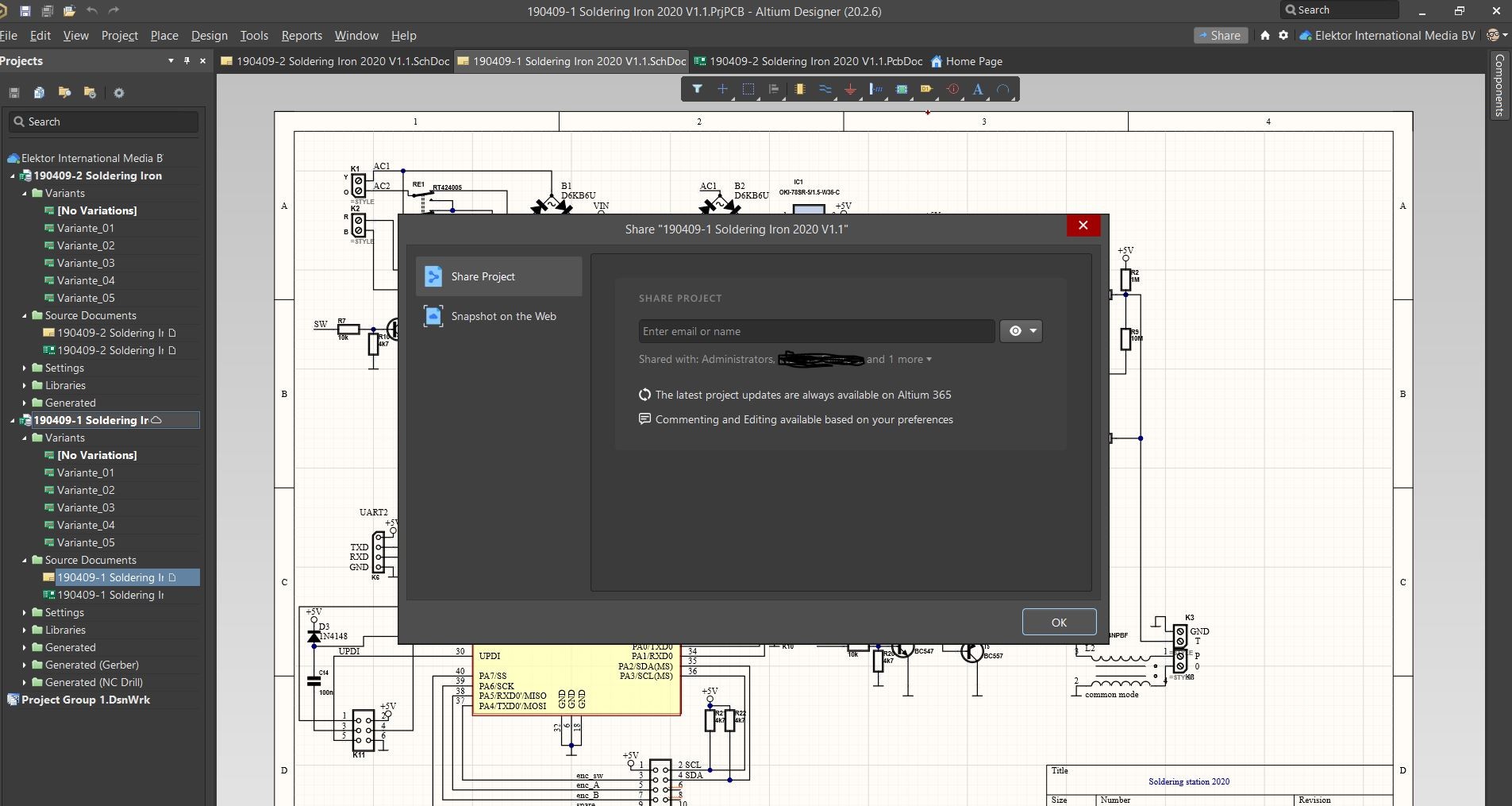
Ein Klick auf Share neben diesem Arbeitsbereich öffnet das Dialogfenster in der Mitte. Hier kann man die E-Mail-Adressen der beteiligten Personen eingeben, für die man das Projekt freigeben möchte.
Rechts neben diesem Eingabefeld befindet sich ein Augen-Symbol. Mit einem Klick darauf kann man auswählen, ob dieser Teilnehmer die Designdateien nur anzeigen oder sogar bearbeiten kann. Lizenzierte Altium Designer 20 Benutzer haben Bearbeitungsrechte. Für die reine Anzeige ist außer einem Webbrowser keine zusätzliche Software erforderlich.
Die designierten Teammitglieder erhalten eine E-Mail mit einem Link, über den sie sich in ihren Arbeitsbereich einloggen und auf die zugehörigen Projekt-Dateien zugreifen können. Nach dem Einloggen zeigt sich ein Bildschirm wie in Bild 2.
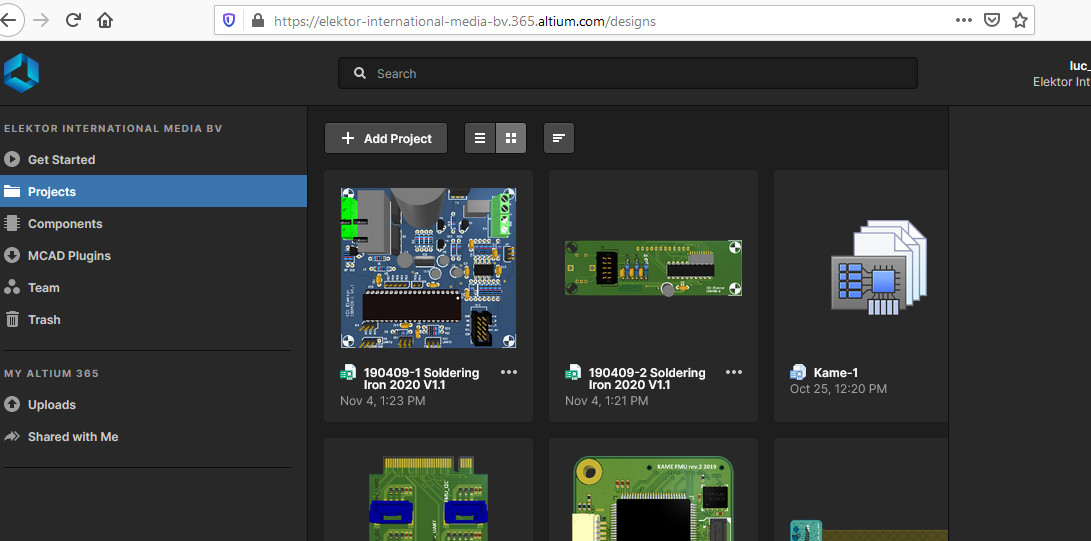
Wenn man eines der gemeinsam genutzten Projekte anklickt, landet man bei einer Anzeige wie in Bild 3.

In jeder Phase des Design-Prozesses kann die aktuellste Version des Schaltplans, des Platinen-Layouts, der 3D-Ansicht und der Stückliste über die Registerkarten SCH, PCB, 3D und BOM angezeigt werden. Gegenüber dem üblichen Export der Dateien nach jeder Aktualisierung ist das ein großer Fortschritt. Aber es gibt viel, viel mehr als nur statische Ansichten!
Altium 365 ist kontextsensitiv, so dass das Cross-Probing zwischen allen Ansichten sehr einfach ist. Wenn Sie zum Beispiel auf ein Bauteil im Schaltplan klicken, wird auf der rechten Seite des Bildschirms ein Infofenster mit den zugehörigen Schaltplandaten angezeigt. Beim Klick auf die Reiter PCB, 3D oder BOM werden die Position auf der Platine, eine 3D-Ansicht oder die Daten der Stückliste angezeigt (Bild 4).
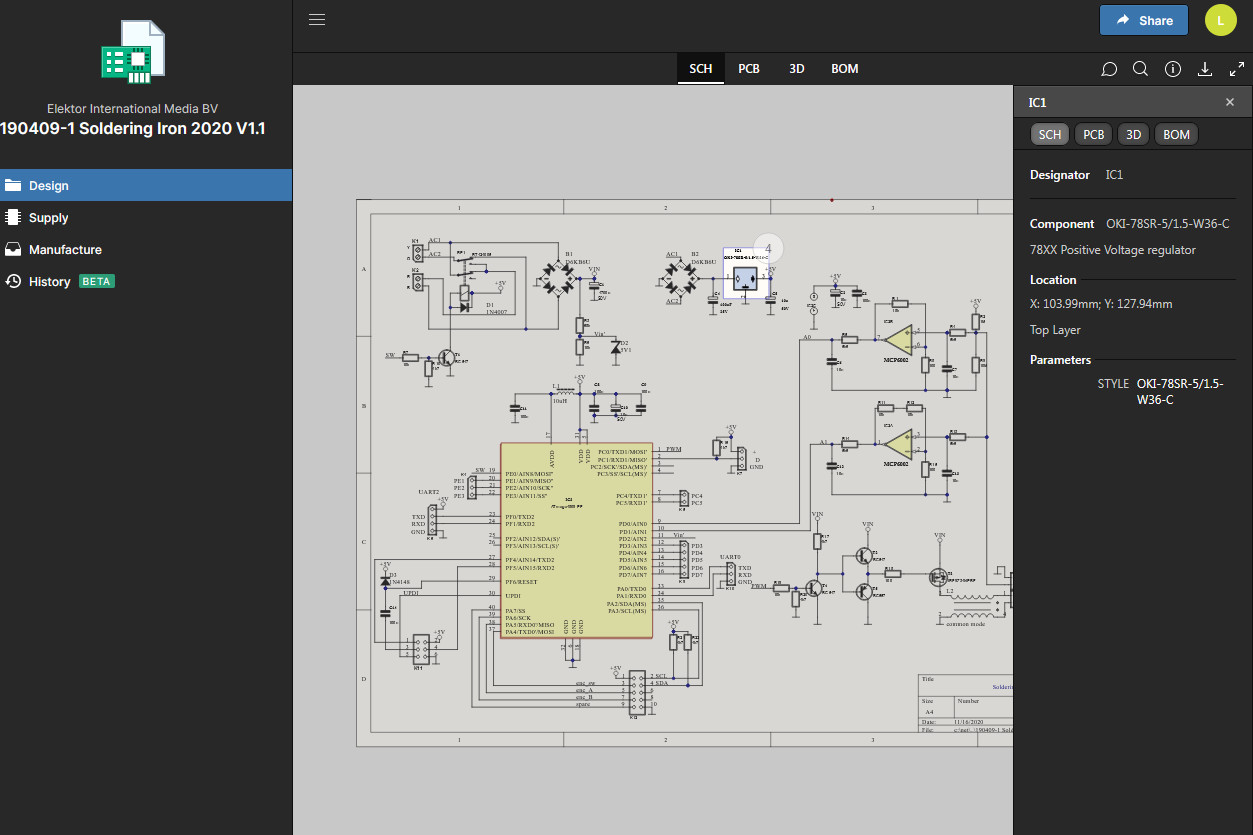
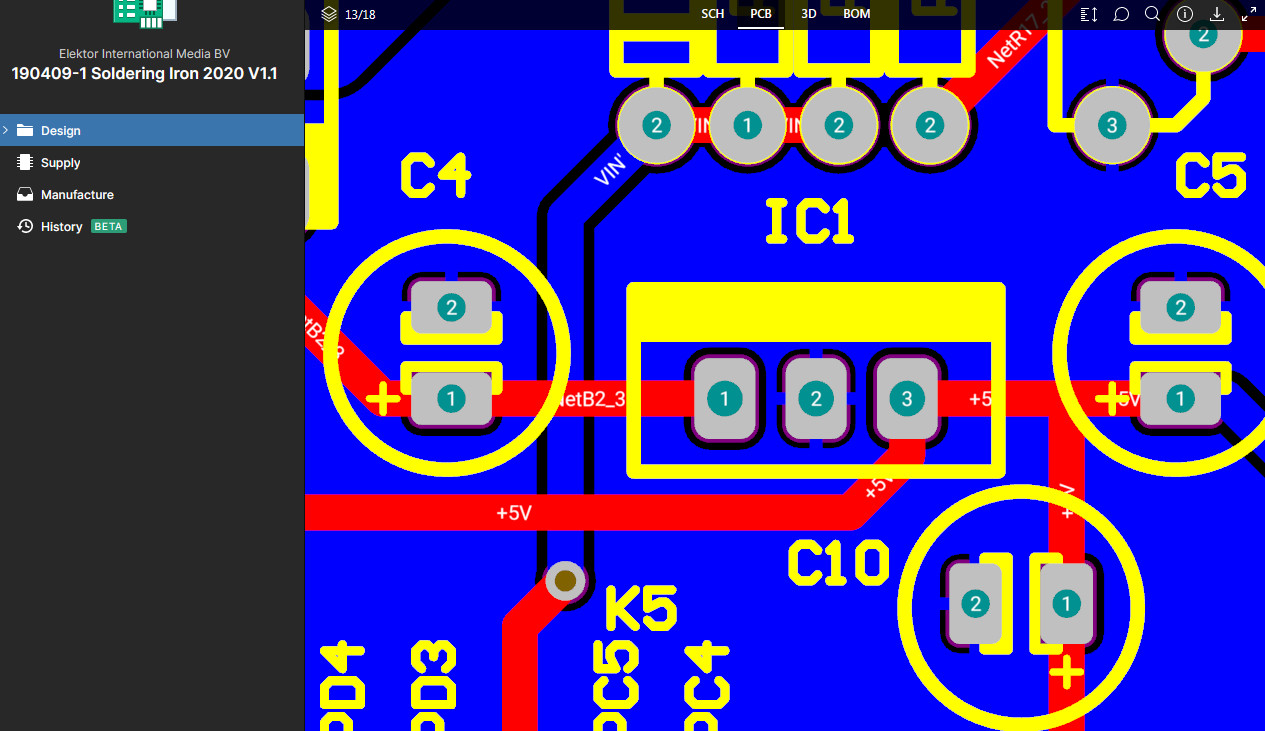
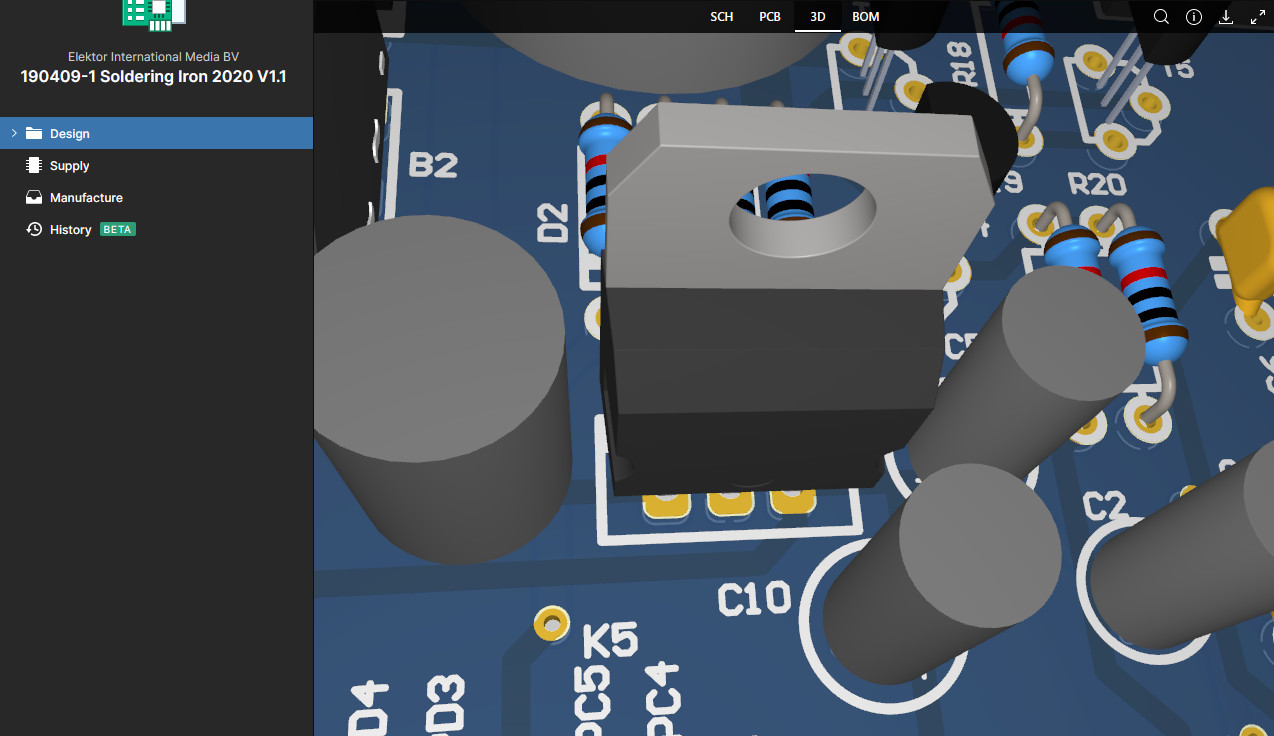
Man kann auch mit der Auswahl eines Bauteils in einer beliebigen anderen Ansicht beginnen. Ein Klick z.B. auf den Bezeichner eines Bauteils in der Stückliste zeigt, wo es sich auf der Platine befindet, was sich bei der Bestückung Ihres Prototypen als nützlich erweist.
Wenn Sie das schon gut finden: Ein Klick auf den Namen des Bauteils in der Stückliste und der Browser zeigt das Bauteil auf Octopart an (Bild 5) und bietet Links zum Datenblatt und zu den Lieferanten.


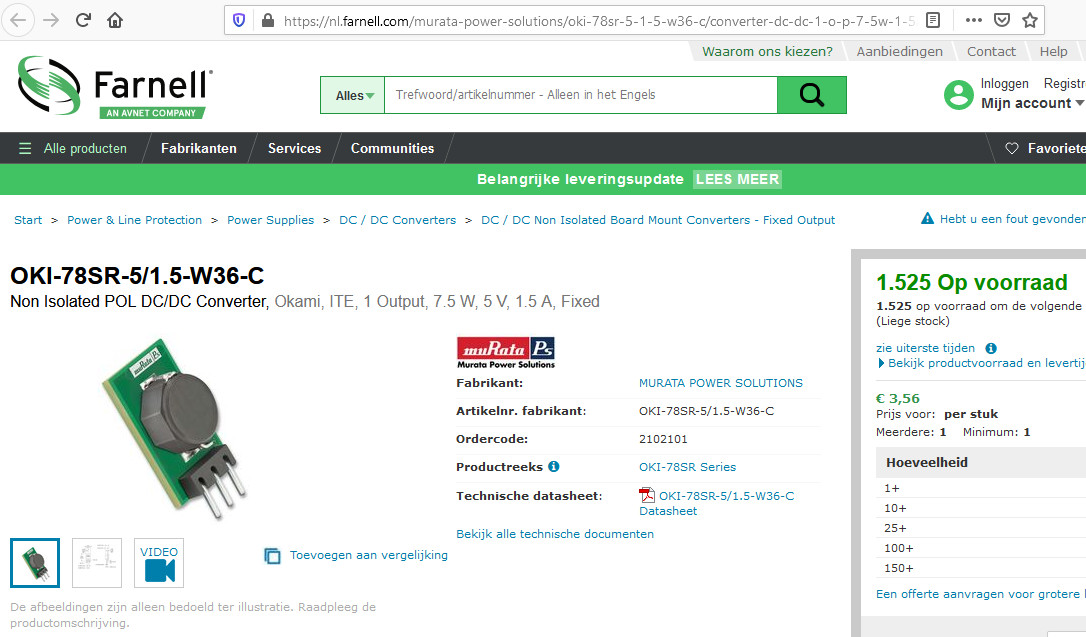
Octopart ist eine leistungsstarke Suchmaschine, mit der Sie schnell und einfach Millionen von Bauteilen vergleichen, technische Informationen finden, schnell Entscheidungen bei der Bauteileauswahl treffen und diese von tausenden Händlern kaufen können.
In der Schaltplan- und Platinenansicht kann jeder Teilnehmer Kommentare hinzufügen, indem er auf das Sprechblasensymbol klickt, einen Bereich markiert und die Frage und/oder Bemerkung eintippt (Bild 6).
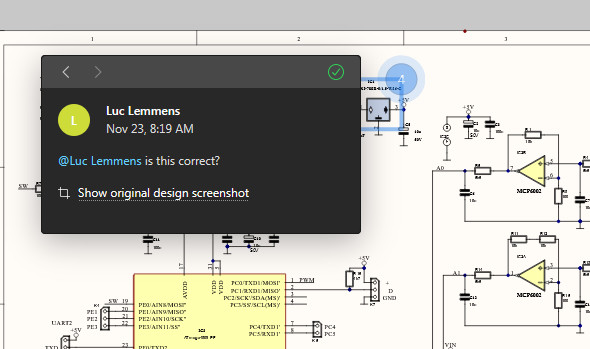
Wenn dem Text der Name eines Teammitglieds mit dem vorangestellten „@“ hinzugefügt wird, erhält die betreffende Person eine E-Mail, die sie über den Handlungsbedarf informiert. Wenn mehrere Altium Designer-Benutzer an dem Projekt beteiligt sind, steht eine Versionskontrolle zur Verfügung, um die neuesten Änderungen und die Historie des Designs zu verfolgen.
Nicht nur für Benutzer von Altium Designer
Das Online-Viewer-Tool unterstützt nicht nur die Anzeige und gemeinsame Nutzung von Gerber-Dateien, sondern auch von Schaltplänen und Platinen-Layouts anderer Software (einschließlich Eagle und KiCad).
Die Funktionalität des Viewer-Tools ist hier etwas eingeschränkter als bei der Verwendung von Altium Designer. Nachdem man Dateien auf den Viewer hochgeladen hat, kann man einen Link an Personen senden, mit denen man diese Daten gemeinsam nutzen möchte. Dieser Link bleibt 48 Stunden lang gültig. Dieser Ansatz gibt lediglich Snapshots frei – nach jeder Änderung muss man neue Dateien hochladen und freigeben. Die Dateien befinden sich nicht in einem Arbeitsbereich mit permanent aktualisierten Design-Dateien. Trotzdem ist dies bereits eine enorme Verbesserung, da man anderen an einem Projekt beteiligten Personen einen viel tieferen und detaillierteren Einblick in die Design-Dateien geben kann, als die via PDF-Dateien oder Screenshots möglich wäre. Zur Veranschaulichung zeigt Bild 7 Details einer mit Eagle erstellten Platine im Online-Viewer, in dem der Benutzer Netze oder Bauteile auswählen kann, um sie genauer zu betrachten.

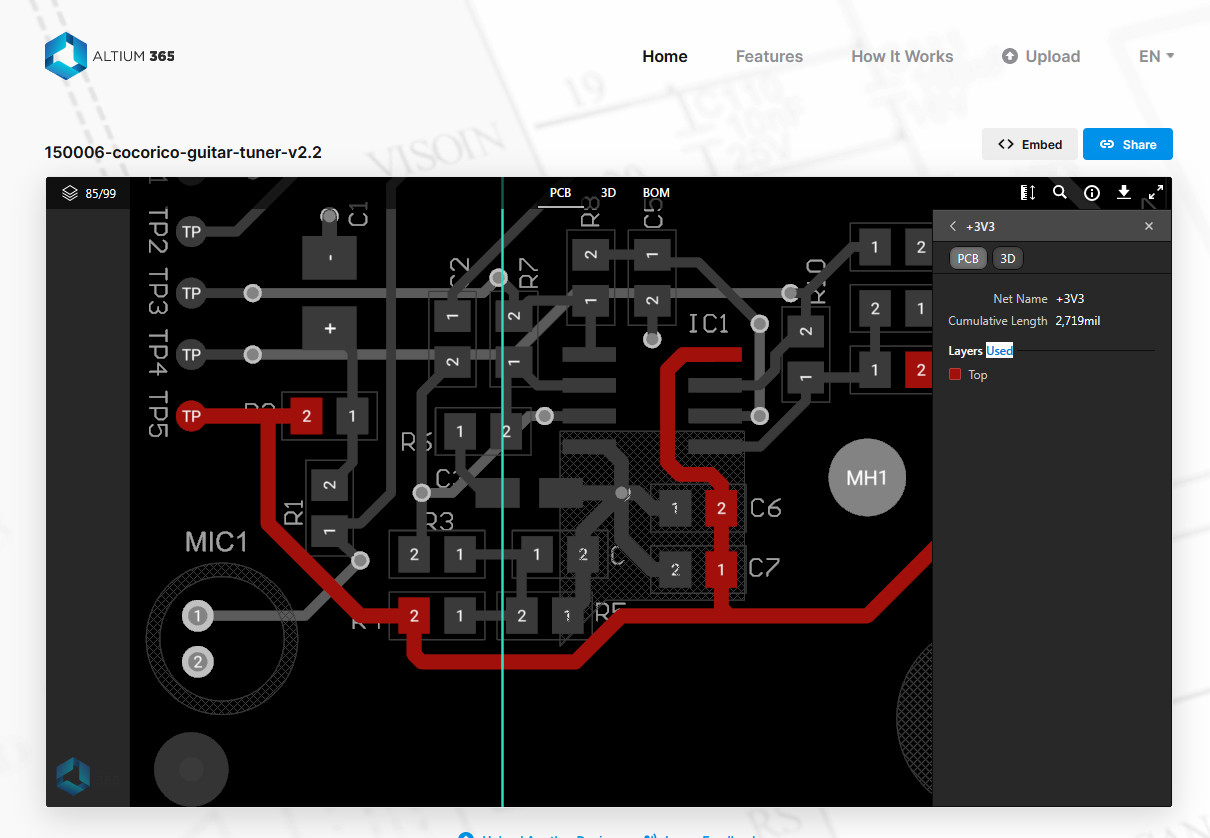
Als langjähriger Anwender von Altium Designer bin ich von Altium 365 absolut begeistert. Das ist genau das, was wir brauchten und wonach wir schon jahrelang gesucht haben. Altium Designer ist vielleicht nicht unbedingt preiswert, aber wenn man die Zeitersparnis durch den frühzeitigen Einbezug aller an der Entwicklung Beteiligten bedenkt, indem man diese CAD-Software zusammen mit Altium 365 einsetzt, kann wohl selbst der sparsamste Chef die Vorteile einer Investition in eine Altium Designer-Lizenz erkennen.
----------------------------------------------------------------------------------------------------------------------
Wollen Sie weitere Elektor-Artikel lesen? Jetzt Elektor-Mitglied werden und nichts verpassen!
----------------------------------------------------------------------------------------------------------------------


Diskussion (1 Kommentar)